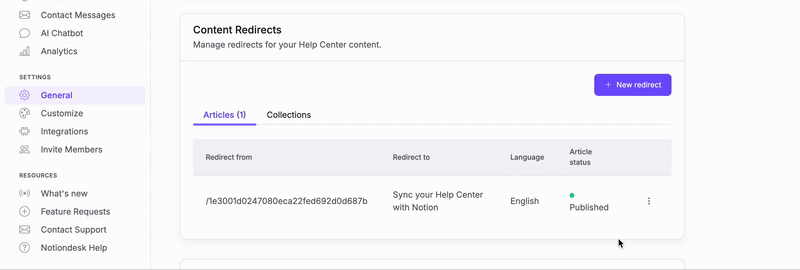U kunt handmatig redirects voor artikelen en collecties aanmaken en beheren, wat zorgt voor naadloze navigatie en behoud van SEO. Zo kunt u bestaande URL's behouden en links zonder onderbrekingen bijwerken.
Omleidingen zijn belangrijk wanneer u artikelen of collecties in uw helpcentrum verplaatst, hernoemt of verwijdert. Ze zorgen ervoor dat bezoekers die oude links gebruiken automatisch naar de juiste pagina worden doorgestuurd, wat verwarring en frustratie voorkomt.
Gemarkeerde links, gedeelde links en zoekmachineresultaten blijven correct werken en bieden ononderbroken toegang tot uw content. Door redirects in te stellen, maakt u het voor gebruikers gemakkelijker om door uw helpcentrum te navigeren, zelfs na updates, en voorkomt u kapotte links die de gebruikerservaring en uw SEO-prestaties negatief kunnen beïnvloeden.
Een pagina-omleiding maken
- Ga naar je Notiondesk-dashboard.
- Klik op Instellingen.
- Open de Algemeen tabblad
- Scroll naar de Inhoudelijke omleidingen sectie.
- Klik Omleiding toevoegen.
- Ga naar de Bron-URL (de oude link) en de Doel-URL (de nieuwe link).
- Sla uw wijzigingen op.
Bezoekers die de oude URL bezoeken, worden automatisch doorgestuurd naar de nieuwe pagina.
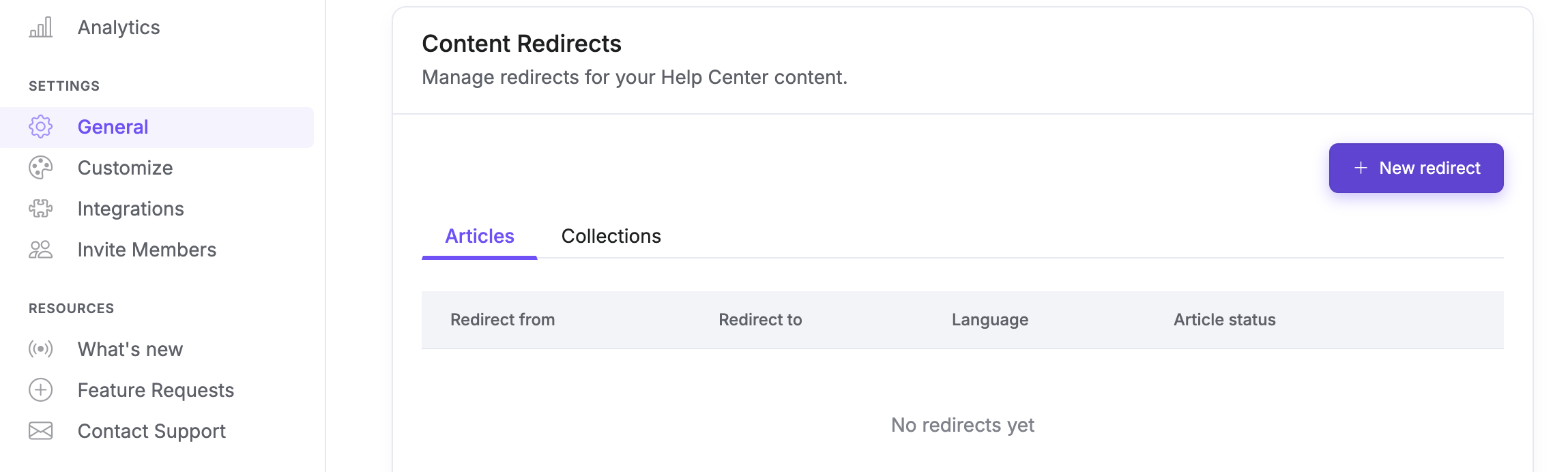
Een omleiding bewerken of verwijderen
U kunt bestaande omleidingen op elk gewenst moment bijwerken of verwijderen:
- Een omleiding bewerken:
In de Inhoudelijke omleidingen sectie, zoek de omleiding die u wilt bijwerken. Klik Bewerking, wijzig de bron- of doel-URL en sla uw wijzigingen op.
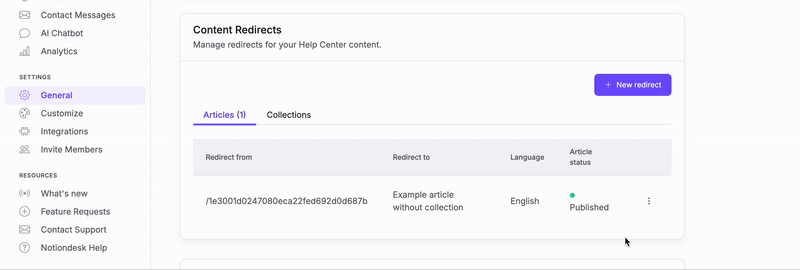
- Een omleiding verwijderen:
In de Inhoudelijke omleidingen sectie, klik Verwijderen naast de omleiding die u wilt verwijderen. Bevestig uw keuze. De oude URL wordt niet meer omgeleid.